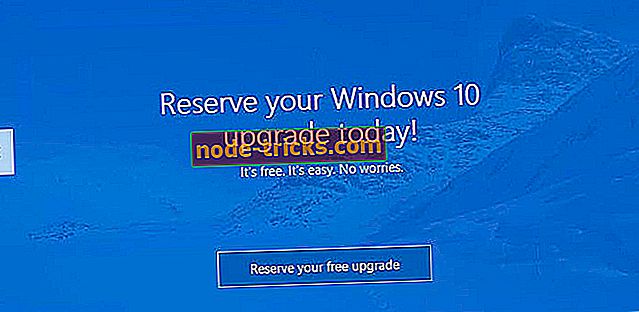Windows 10でRed Alert 2の問題を修正する方法
Red Alert 2は、Command and Conquerシリーズの最高のゲームの1つです。 しかし、それはまた最近のWindowsプラットフォームに先んじるフランチャイズの古いゲームの1つです。 そのため、すべてのRA 2プレイヤーがゲームを立ち上げて実行できるわけではありません。 これらは、ゲームを修正する必要があるCommandとConquerの狂信者のためにRed Alert 2をキックスタートするかもしれないいくつかの解決策です。
Windows 10のRed Alert 2のバグを修正
- プログラム互換性トラブルシューティングツールを開く
- 互換モードでRed Alert 2を実行する
- ゲームの解像度を設定する
- OriginでRed Alert 2のゲーム設定を調整する
- CnCNetでRed Alert 2マルチプレイヤーゲームをプレイする
1.プログラム互換性トラブルシューターを開く
まず、Windowsに含まれているProgram Compatibility Troubleshooterを確認してください。 そのトラブルシューティングツールは、より古いソフトウェアの互換性の問題を解決することができます。 下記のガイドラインに従ってプログラム互換性トラブルシューターを開いてください。
- Cortanaを開くには、Windows 10タスクバーの[ 検索するにはここで入力 ]ボタンを押してください 。
- Cortanaの検索ボックスに「トラブルシューティング」と入力し、[トラブルシューティング]を選択して、すぐ下の画像でウィンドウを開きます。

- そこに表示されているプログラムと互換性のトラブルシューティングツールを選択します。
- 下のスナップショットのウィンドウを開くためにRun the troubleshooterボタンを押してください。

- 次に、トラブルシューティングソフトウェアのソフトウェアリストで[Red Alert 2]を選択し、[ 次へ ]ボタンを押します。
2.互換モードでRed Alert 2を実行します。
Red Alert 2は、ゲームを起動して実行することができない一部のプレイヤーに対して、「 FATAL String Managerが正しく初期化されなかった 」というエラーを返します。 互換モードでRA 2を実行することは、そのエラーメッセージをより具体的に修正することです。 次のように互換モードでRA 2を実行できます。
- まず、ファイルエクスプローラでRed Alert 2フォルダを開きます。
- 次に、ファイルエクスプローラでgamemd.exeを右クリックし、[ プロパティ]を選択してウィンドウを開きます。

- 真下のスナップショットで[互換性]タブを選択します。

- [ 互換モードでこのプログラムを実行する ]オプションを選択します。
- 次に、プラットフォームのドロップダウンメニューからWinXP(Service Pack 3)を選択します。
- [互換性]タブの[ このプログラムを管理者として実行する ]チェックボックスをオンにします。
- さらに、ドロップダウンメニューから[ 減色モード]と[16ビットカラー]を選択してグラフィック設定を調整します。
- 次に、[ 適用 ]をクリックして新しい設定を確認し、[ OK ]ボタンを押します。
- Ra2.exe、game.exe、YURI.exe、RA2MD.exeなど、Red Alert 2フォルダ内のすべてのexeについて上記のガイドラインを繰り返します。
3.ゲームの解像度を設定する
Red Alert 2は低解像度モニター用に設計されています。 現在のVDUの解像度と一致するように解像度を調整してゲームを修正したプレイヤーもいます。 以下のようにRA2.iniファイルを編集することで、Red Alert 2の解像度を設定できます。
- ファイルエクスプローラでRed Alert 2ディレクトリを開きます。
- Red Alert 2ディレクトリのRA2.INIファイルを右クリックし、[プログラムから開く]を選択します。
- メモ帳でRA2.INIを開くように選択します。
- 次に、RA2.INIファイルのScreenWidthとScreenHeightの値を現在の表示解像度に合わせて編集します。
- さらに、VideoBackBuffer属性をno値に編集します。 この属性はVideoBackBuffer = noに設定する必要があります。
- ファイル > 保存をクリックしてRA2.INIを保存します。
4. OriginでRed Alert 2のゲーム設定を調整する
- EA OriginからRed Alert 2のUltimate Collectionパックをダウンロードした場合は、Originのゲームのプロパティも調整する必要があります。 WindowsでOriginを開き、マイゲームをクリックします。
- Red Alert 2を右クリックして、そのコンテキストメニューから[ プロパティ ]を選択します。
- すると、コマンドライン引数テキストボックスを含むウィンドウが開きます。 テキストボックスに「-Win」と入力します。
- ウィンドウ上で[ このゲームのゲーム内の原点を無効にする ]オプションを選択し、[ OK ]ボタンを押します。
5. CnCNetでRed Alert 2マルチプレイヤーゲームをプレイする
ローカルネットワークでRA 2マルチプレイヤーマッチをプレイできない場合は、CnCNetでこのページをチェックしてください。 CnCNetはあなたがダウンロードできるRed Alert 2のための新鮮なマルチプレイヤークライアントを提供します。 Red Alert 2は、CnCNetマルチプレイヤークライアントダウンロードには含まれていません。
上記の解決策以外にも、Red Alert 2の問題を修正することができる数多くのパッチがあります。 このページからRed Alert 2の公式EAパッチをダウンロードできます。 この記事の解決策の中には、Red Alert 2のクラッシュを修正するものもあります。

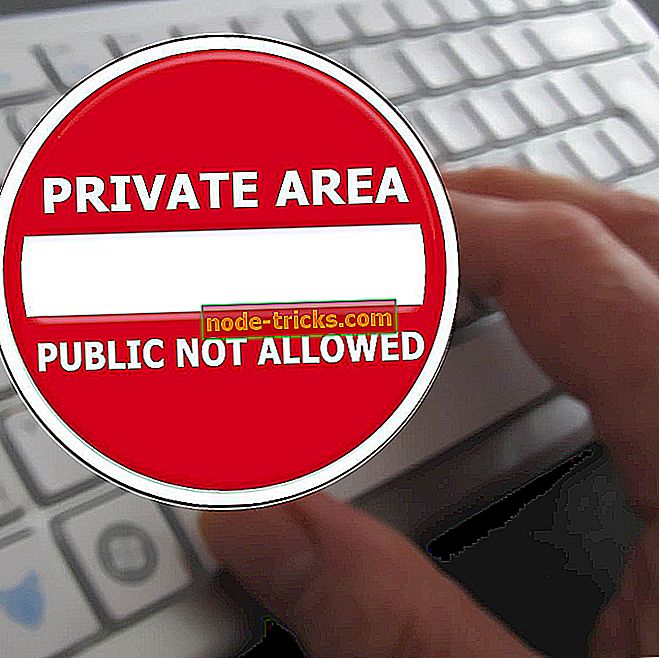
![[FIX] Windows 10ブラウザでは文法的に機能しない](https://node-tricks.com/img/fix/901/fix-grammarly-won-t-work-windows-10-browsers-8.png)